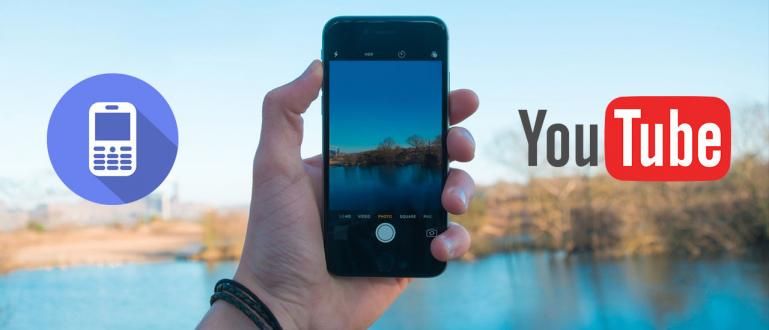ట్విబ్బన్ యొక్క జనాదరణ ట్విబ్బన్ను ఇన్స్టాల్ చేయడానికి అనేక మార్గాలను అన్వేషిస్తుంది. PicsArt & Canvaలో ట్విబ్బన్ ఎడిటింగ్ గైడ్ ఇక్కడ ఉంది. ఎడిటింగ్ దశ ఎంత సులభం!
ఎలా ఇన్స్టాల్ చేయాలి ట్విబ్బన్ ఖచ్చితంగా చాలా మందికి ఇప్పటికే తెలుసు, ప్రత్యేకించి మీరు ఈవెంట్ పిల్లలు లేదా కొత్త విద్యార్థులు అయితే.
ట్విబ్బన్ సాధారణంగా ఉపయోగించబడుతుందని పరిగణనలోకి తీసుకుంటే ఇది సహేతుకమైనది ఒక ఈవెంట్ను ప్రచారం చేయండి లేదా ఇలా ఒక కార్యక్రమంలో మా భాగస్వామ్యం.
ట్విబ్బన్ ఉంది ఛాయా చిత్రపు పలక ప్రత్యేకమైన డిజైన్తో, ఇక్కడ కేంద్రం ఒక రూపాన్ని కలిగి ఉంటుంది పారదర్శకమైన ఫైల్ ఫార్మాట్తో PNG. ఇది ఉద్దేశపూర్వకంగా ఉంది కాబట్టి వ్యక్తులు తమ ఫోటోలలో ట్విబ్బన్ను అతికించవచ్చు.
నిజానికి, మీరు ద్వారా twibbon సవరించవచ్చు ఉత్తమ ఫోటో ఎడిటర్ యాప్ల వరుస ఇవి Google Play లేదా Play Storeలో చెల్లాచెదురుగా ఉంటాయి.
అయితే, ఫోటోలకు ట్విబ్బన్లను అతికించడానికి లేదా అటాచ్ చేయడానికి ఉపయోగించే 2 అత్యంత ప్రజాదరణ పొందిన అప్లికేషన్లు ఉన్నాయి. మొదటిది PicsArt, రెండవది కాన్వా.
సమాచారం కోసం, ఈ రెండు అప్లికేషన్లు మీ సెల్ఫోన్లో ట్విబ్బన్ను ఇన్స్టాల్ చేయడం లేదా అతికించడంతో సహా అత్యంత సులభమైన మరియు ఉపయోగించడానికి సులభమైనవి. ఆలస్యమయ్యే బదులు ఒక్కసారి చూడండి ట్విబ్బన్ను ఎలా సవరించాలి క్రింది!
1. PicsArtలో ట్విబ్బన్ను ఎలా ఇన్స్టాల్ చేయాలి
PicsArt చాలా కాలంగా ఫోటో ఎడిటర్ అప్లికేషన్గా ప్రసిద్ధి చెందింది వినియోగదారునికి సులువుగా. చాలా సులభం, ఈ అప్లికేషన్ ఎవరైనా ఉపయోగించడానికి ఖచ్చితంగా ఉంది. మీరు కావచ్చు అందమైన మరియు అందమైన కారు ఈ అప్లికేషన్తో మాత్రమే ఆయుధాలు!
సరే, ఈసారి కలిసి చదువుకుందాం పిక్సార్ట్లో ట్విబ్బన్ని ఎలా ఎడిట్ చేయాలి. చిన్నదిగా మరియు చాలా సులభంగా ఉంటుందని హామీ ఇవ్వబడింది. ఇక్కడ ఎలా ఉంది!
- యాప్ను తెరవండి PicsArt
మీ దగ్గర అది లేకుంటే, జాకా అందించిన లింక్ ద్వారా డౌన్లోడ్ చేసుకోవచ్చు దీని క్రింద.
 PicsArt ఫోటో & ఇమేజింగ్ యాప్లను డౌన్లోడ్ చేయండి
PicsArt ఫోటో & ఇమేజింగ్ యాప్లను డౌన్లోడ్ చేయండి - జోడించు గుర్తును నొక్కండి (+) PicsArt లో
తర్వాత హోమ్ పేజీలో, మీరు సోషల్ మీడియా ఖాతాల టైమ్లైన్ వంటి ప్రదర్శనను చూస్తారు. మీరు చేయాల్సిందల్లా నొక్కండి ప్లస్ గుర్తు (+) దిగువ మధ్యలో ఊదా.

- మీరు నిలువు వరుసలో ట్విబ్బన్ను అతికించాలనుకుంటున్న ఫోటోపై క్లిక్ చేయండి ఫోటోలు
ఆ తర్వాత, మీరు పేజీని నమోదు చేస్తారు సవరించడం ప్రారంభించండి. మీరు నిలువు వరుసలో ట్విబ్బన్ను అతికించాలనుకుంటున్న ఫోటోపై క్లిక్ చేయండి ఫోటోలు. మీరు దానిని కనుగొనలేకపోతే, మీరు ఎంపికలను తెరవవచ్చు అన్ని ఫోటోలు కుడి వైపు.

- మీరు ఎంపికను కనుగొనే వరకు స్వైప్ చేయండి ఫోటోను జోడించండి
పూర్తయిన తర్వాత, మీరు మీ ఫోటోను ఎడిటింగ్ పేజీలో కనుగొంటారు. దయచేసి మీరు ఎంపికను కనుగొనే వరకు దిగువ మెనూ కాలమ్ను స్లైడ్ చేయండి ఫోటోను జోడించండి.

నొక్కండి ఫోటోను జోడించండి, అప్పుడు twibbon ఎంచుకోండి మీరు ఫోటోలో అతికించాలనుకుంటున్నారు.
- ఫోటో పరిమాణాన్ని సర్దుబాటు చేయండి
ఇప్పుడు, పరిమాణం ఇప్పటికీ మీ ఫోటోతో సరిపోలడం లేదు కాబట్టి, ఫోటోకు సరిపోయే వరకు మీరు పరిమాణాన్ని ఉచితంగా సర్దుబాటు చేయవచ్చు.

- సేవ్ నొక్కండి
మీరు పూర్తి చేసినప్పుడు, దయచేసి నొక్కండి బాణం పొదుపు ప్రక్రియను కొనసాగించడానికి ఎగువ కుడి మూలలో. నొక్కండి సేవ్ చేయండి, మరియు పూర్తయింది! మీకు ఇష్టమైన ట్విబ్బన్ సిద్ధంగా ఉంది!
2. కాన్వాలో ట్విబ్బన్ను ఎలా సవరించాలి
PicsArt కాకుండా, మీరు Canvaలో ట్విబ్బన్లను కూడా సవరించవచ్చు. ఈ అప్లికేషన్ చాలా ప్రసిద్ధి చెందింది వినియోగదారునికి సులువుగా. మరో మాటలో చెప్పాలంటే, ఈ అనువర్తనాన్ని ఉపయోగించడం చాలా సులభం కనుక ప్రారంభకులకు కూడా చాలా సిఫార్సు చేయబడింది.
అదొక్కటే కాదు. Canva మీ సోషల్ మీడియా అవసరాలకు సరిపోయే అంతర్నిర్మిత టెంప్లేట్లను కూడా అందిస్తుంది. ఈ అప్లికేషన్లో ఒకటిగా అడగడంలో ఆశ్చర్యం లేదు Android ఫోన్లు మరియు PCల కోసం ఉత్తమ గ్రాఫిక్ డిజైన్ యాప్.
అందువల్ల, ఆలస్యం చేయాల్సిన అవసరం లేకుండా, కాన్వాలో ట్విబ్బన్లను ఎలా సవరించాలో జాకా మీకు నేర్పుతుంది. తర్వాత, మీ ఈవెంట్ అవసరాల కోసం ట్విబ్బన్ని ఎలా ఇన్స్టాల్ చేయాలో లేదా పేస్ట్ చేయాలో మీకు అర్థమవుతుంది. ఇక్కడ ఎలా ఉంది!
- యాప్ను తెరవండి కాన్వా
దయచేసి యాప్ని తెరవండి కాన్వా. మీ దగ్గర అది లేకుంటే, జాకా అందించిన లింక్ ద్వారా డౌన్లోడ్ చేసుకోవచ్చు దీని క్రింద.
 యాప్ల ఉత్పాదకత కాన్వా డౌన్లోడ్
యాప్ల ఉత్పాదకత కాన్వా డౌన్లోడ్ - ఎంపికను క్లిక్ చేయండి అన్నింటిని చూడు
మీరు ప్రారంభ పేజీని నమోదు చేసినప్పుడు, మీరు వివిధ టెంప్లేట్ ఫీల్డ్లను కనుగొంటారు. ఆప్షన్పై క్లిక్ చేస్తే చాలు అన్నింటిని చూడు ఏదైనా టెంప్లేట్ కాలమ్లో.

ఆ తర్వాత, ఎంపికను ఎంచుకోండి ఖాళీ, మేము ట్విబ్బన్ను సవరించబోతున్నామని పరిగణనలోకి తీసుకుంటాము సహాయం లేకుండా Canva యొక్క అంతర్నిర్మిత టెంప్లేట్లు.
- మీరు ట్విబ్బన్ను అతికించాలనుకుంటున్న ఫోటోను నొక్కండి
మీరు ఎడిటింగ్ పేజీలోకి ప్రవేశించినట్లయితే, దయచేసి స్క్రీన్పై ప్రదర్శించబడే తెల్లని పొరను నొక్కండి, ఆపై మీరు ఇన్స్టాల్ చేయాలనుకుంటున్న ఫోటోను నొక్కండి లేదా ట్విబ్బన్ను అతికించండి.

మీకు అది కనిపించకుంటే, చిహ్నాన్ని నొక్కండి గ్యాలరీ మరియు మీరు కనుగొనే వరకు శోధించండి.
- ట్విబ్బన్ని ఎంచుకోండి
ఆ తర్వాత, నొక్కండి యాడ్/ప్లస్ (+) దిగువ కుడి మూలలో, నొక్కండి చిత్రం, అప్పుడు twibbon ఎంచుకోండి మీరు ఫోటోకు జోడించాలనుకుంటున్నారు.

- ట్విబ్బన్ పరిమాణాన్ని ఉచితంగా సెట్ చేయండి
ఇప్పుడు, పరిమాణం ఇప్పటికీ మీ ఫోటోతో సరిపోలడం లేదు కాబట్టి, ఫోటోకు సరిపోయే వరకు మీరు పరిమాణాన్ని ఉచితంగా సర్దుబాటు చేయవచ్చు.

- నొక్కండి డౌన్లోడ్ చేయండి
పూర్తయినప్పుడు, దయచేసి చిహ్నాన్ని నొక్కండి డౌన్లోడ్ చేయండి, పొదుపు ప్రక్రియను కొనసాగించడానికి ఎగువ కుడి మూలలో నుండి రెండవ స్థానం. పూర్తయింది! మీకు ఇష్టమైన ట్విబ్బన్ ఫోటోలను ఎలా ఎడిట్ చేయాలి!
మీరు 2020లో ఉపయోగించగల ట్విబ్బన్ను ఎలా ఇన్స్టాల్ చేయాలి. రెండు అప్లికేషన్ల సెట్టింగ్లు రెండూ కొత్తవి కాబట్టి, ApkVenue పైన ఉన్న రెండు గైడ్లకు హామీ ఇస్తుంది 100% పని చేస్తోంది! హ్యాపీ ఎడిటింగ్, గ్యాంగ్!
గురించిన కథనాలను కూడా చదవండి టెక్ హ్యాక్ లేదా ఇతర ఆసక్తికరమైన కథనాలు దీప్త్య.